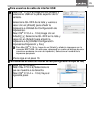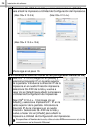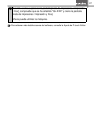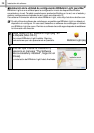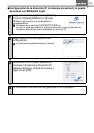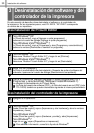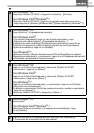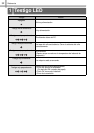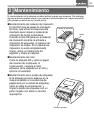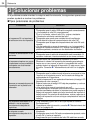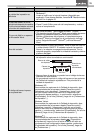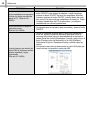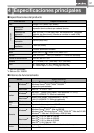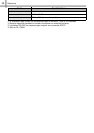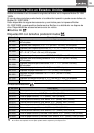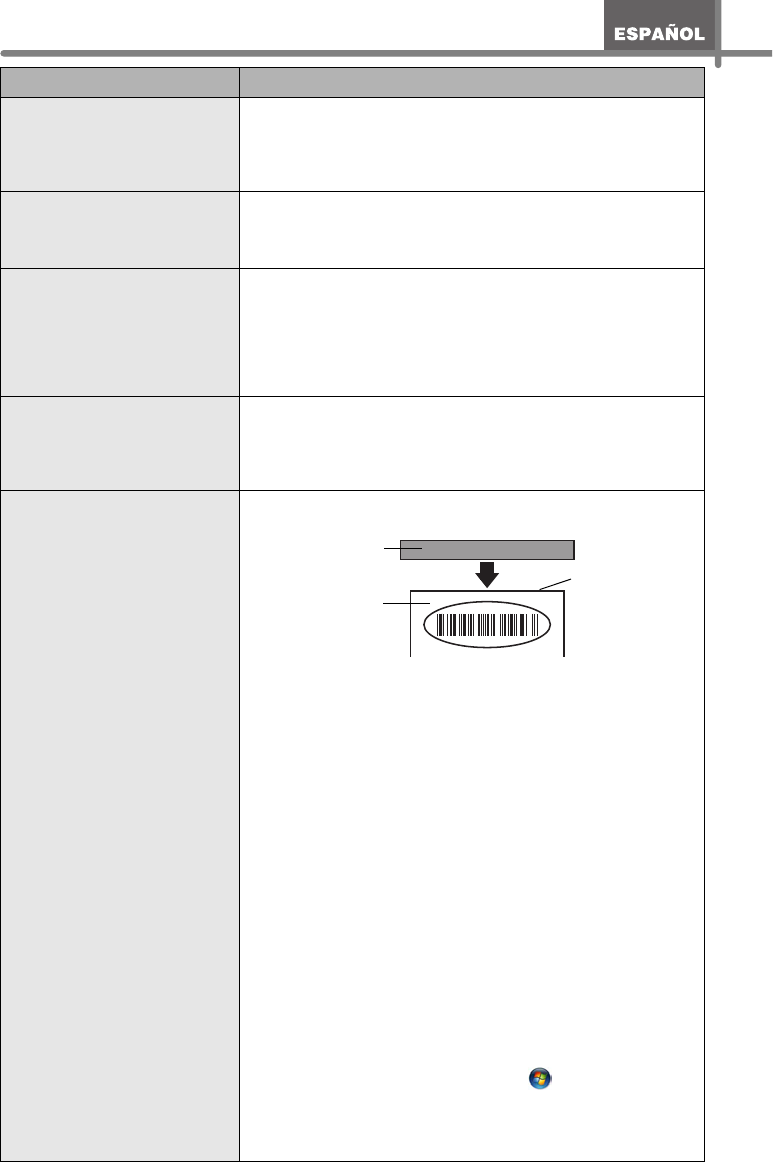
35
La calidad de impresión es
deficiente
• ¿Hay suciedad o pelusas que impiden que el rodillo gire
libremente?
Limpie el rodillo con la hoja de limpieza (disponible por
separado). Para obtener detalles, consulte
Î"Mantenimiento
del rollo" en la página 33
El estilo de diseño no se ha
actualizado después de cambiar
el rollo mientras estaba activada
la función del complemento.
• Cierre P-touch Editor para salir del complemento y vuelva a
activar el complemento.
El icono de Add-In no aparece
en Microsoft
®
Word.
• ¿Se inicia Microsoft
®
Word desde Microsoft
®
Outlook
®
?
• ¿Se ha seleccionado Microsoft
®
Word como el editor de correo
electrónico predeterminado para Microsoft
®
Outlook
®
?
Debido a limitaciones del programa, el complemento para
Microsoft
®
Word no funciona con la configuración indicada
arriba. Salga de Microsoft
®
Outlook
®
y reinicie Microsoft
®
Word.
Error del cortador
• Si se produce un error del cortador, cierre la tapa del rollo DK
y pulse el botón ON/OFF. El cortador volverá a su posición
normal y la máquina se apagará automáticamente. Con la
máquina apagada, compruebe la unidad del cortador y elimine
el atasco de papel.
El código de barras impreso
no se puede leer.
• Coloque las etiquetas en posición vertical respecto al cabezal
de impresión como se muestra a continuación.
• Algunos tipos de escáner no pueden leer el código de barras.
Inténtelo con otro escáner.
• Se recomienda imprimir el código de barras con las opciones
de Calidad de impresión ajustadas en “Dar prioridad a la
calidad de impresión”.
Windows
®
XP:
Para cambiar las opciones de la Calidad de impresión, abra
las propiedades de la impresora desde [Panel de control] -
[Impresoras y otro hardware] - [Impresoras y faxes], haga
clic con el botón derecho del ratón en la impresora cuya
configuración desea cambiar y, a continuación, seleccione
[Propiedades]. En la ficha [General], haga clic en [Preferencias
de impresión...].
Windows Vista
®
:
Para cambiar las opciones de la Calidad de impresión, abra
las propiedades de la impresora desde [Panel de control] -
[Hardware y sonido] - [Impresoras], haga clic con el botón
derecho del ratón en la impresora cuya configuración desea
cambiar y, a continuación, seleccione [Propiedades]. En la ficha
[General], haga clic en [Preferencias de impresión...].
Windows
®
7:
Para cambiar las opciones de la Calidad de impresión, abra
las propiedades de la impresora desde - [Dispositivos
e impresoras], haga clic con el botón derecho del ratón en
la impresora cuya configuración desea cambiar y seleccione
[Propiedades de impresión]. En la ficha [General], haga clic
en [Preferencias...].
Problema Solución
Cabezal de
impresión
Dirección de
impresión
recomendada
Ranura de salida
de etiquetas